Encontrar problemas com o ASUS Armoury Crate onde ele falha em detectar dispositivos pode atrapalhar sua experiência de personalização, particularmente para configurações de iluminação. Este guia oferece soluções práticas para solucionar problemas e resolver esses problemas de detecção de forma eficaz.
O que fazer quando o ASUS Armoury Crate não consegue detectar dispositivos
Antes de mergulhar em uma solução de problemas mais complexa, uma reinicialização simples geralmente faz maravilhas. Desligue completamente o seu PC, desligue a fonte de alimentação na parte traseira e espere cerca de 10 segundos antes de ligar tudo novamente.
1. Reinstale o Armory Crate
- Visite a página de downloads do Armoury Crate , role para baixo e clique em Mostrar tudo .
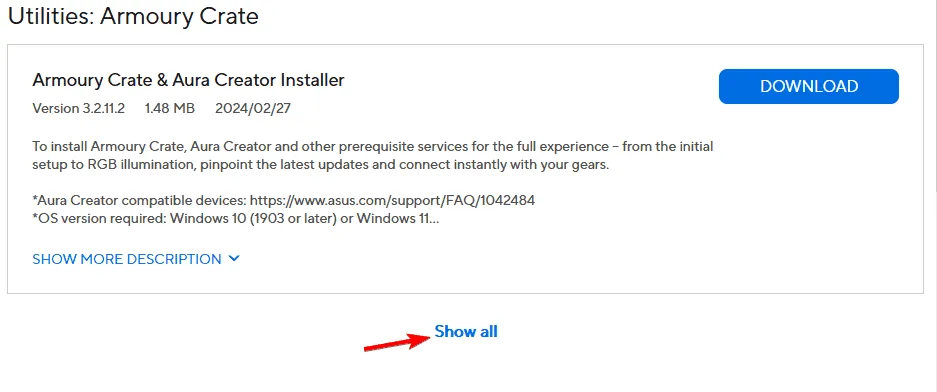
- Encontre a ferramenta de desinstalação do Armoury Crate e clique no botão Download ao lado dela.

- Execute a ferramenta baixada e siga as instruções na tela para desinstalar.
- Após a desinstalação, reinicie o seu PC para que as alterações entrem em vigor.
- Por fim, baixe e instale o Armoury Crate novamente e verifique a detecção do dispositivo.
Se você tiver o ASUS Aura instalado, é recomendável desinstalá-lo para resolver a mensagem “Nenhum dispositivo disponível” no Armoury Crate.
2. Ajuste as configurações do BIOS
- Reinstale o Armoury Crate conforme descrito anteriormente.
- Reinicie o computador e pressione F2ou Delpara acessar o BIOS.
- Navegue até a aba Dispositivos Onboard e desative as opções RGB.
- Habilite ErP para os estados de energia S05 e S04 .
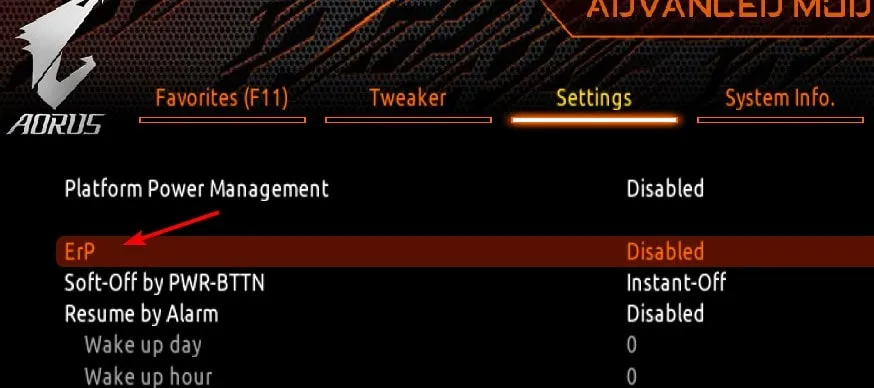
- Não se esqueça de salvar suas alterações.
- Reinicie o Armoury Crate e tente ajustar apenas os LEDs da placa-mãe.
- Depois de fazer as alterações, salve-as novamente e reinicie o PC.
- Retorne ao BIOS e reverta todas as configurações ao estado original.
Ajustar as configurações do BIOS pode ser assustador, mas essas alterações ajudam a garantir que o Armoury Crate reconheça todos os dispositivos conectados corretamente.
3. Desabilite o serviço de iluminação
- Pressione Windows a tecla + R para abrir a caixa de diálogo Executar e digite services.msc .
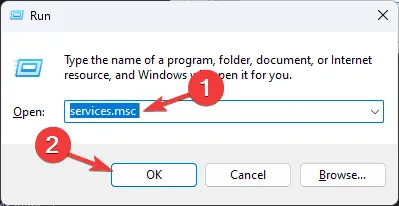
- Localize e clique duas vezes em Serviço de Iluminação na lista.
- Clique no botão Parar para interromper o serviço.
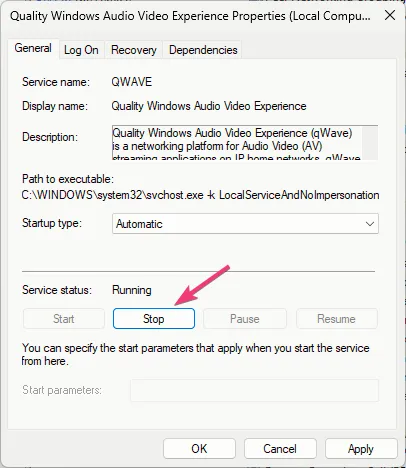
- Verifique se isso resolve o seu problema; se sim, considere alterar o Tipo de Inicialização para Desativado para uma solução mais permanente.
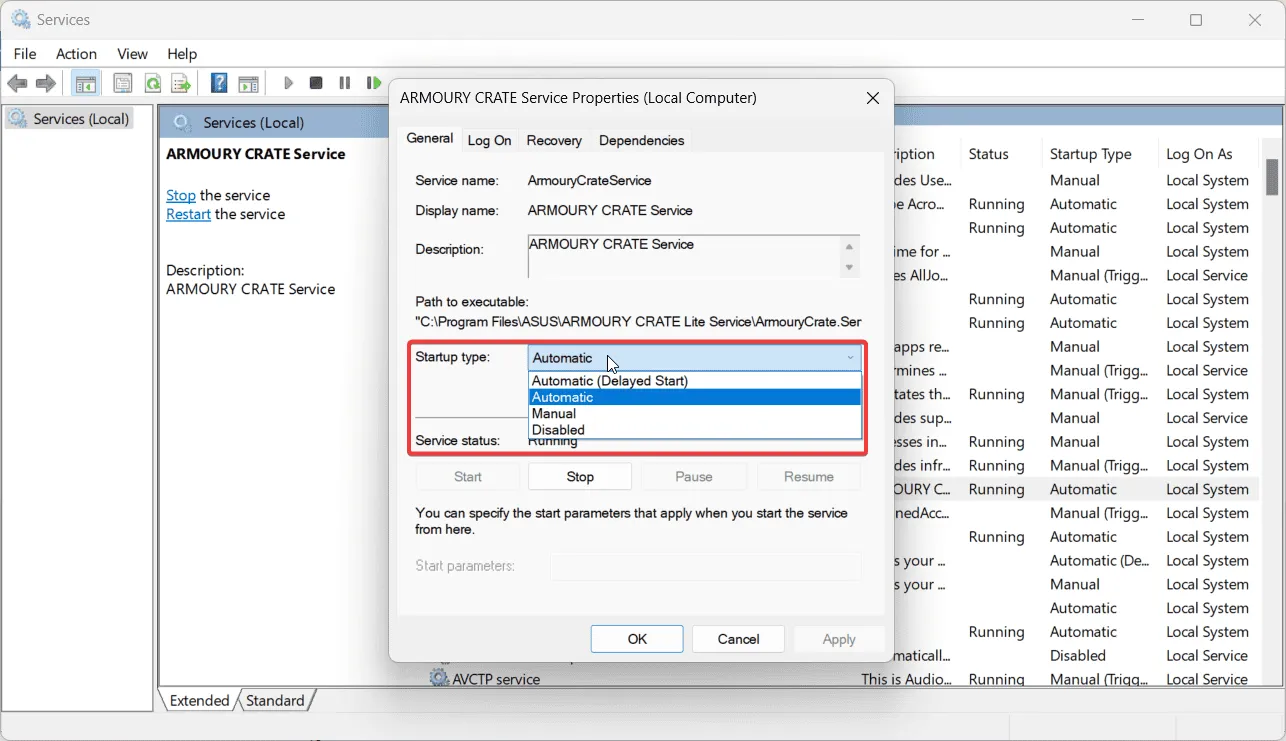
Esta solução pode ajudar significativamente aqueles que enfrentam problemas de detecção com certos componentes ASUS, especialmente GPUs.
4. Remova completamente o serviço de iluminação
- Comece desinstalando o componente Lighting Service .
- Navegue até
C:\Program Files (x86)\LightingService. - Localize e exclua LastProfile.xml da pasta.
- Abra a caixa de diálogo Executar pressionando Windows a tecla + Re digite regedit .
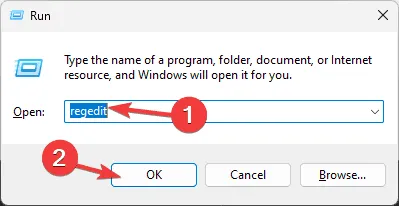
- Vá para
HKEY_LOCAL_MACHINE\SYSTEM\ControlSet001\Services\.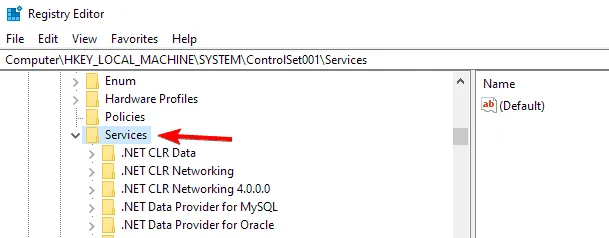
- Localize LightingService , clique com o botão direito e selecione Excluir .
- Em seguida, navegue até
HKEY_LOCAL_MACHINE\SYSTEM\CurrentControlSet\Servicesa pasta LightingService e exclua- a também. - Reinstale o componente Lighting Service depois.
Essa abordagem pode parecer técnica, mas é eficaz se o Serviço de Iluminação estiver causando conflitos no ambiente de software da ASUS.
5. Verifique novamente o seu sistema
- Inicie o aplicativo Armory Crate .
- No menu à esquerda, selecione a seção Dispositivos .
- Clique na opção Soquete endereçável , que é a segunda aba da esquerda.
- Pressione o botão Pesquisar novamente para procurar dispositivos.
Esta etapa final pode ajudar o software a reconhecer hardware recém-conectado, como RAM, GPU, placa-mãe ou ventoinhas, resolvendo os problemas de detecção que os usuários frequentemente relatam.
Problemas de detecção não são isolados. Alguns usuários encontram problemas adicionais, como falhas de atualizações ou problemas de conectividade do Aura Sync, abordados em guias anteriores. Para obter mais assistência, você pode explorar nosso guia recente sobre solução de problemas de detecção de RAM no ASUS Armoury Crate para soluções mais detalhadas.
Insights adicionais
1. O que devo fazer se o Armoury Crate ainda não detectar dispositivos depois de seguir todas as etapas?
Se o Armoury Crate ainda não conseguir detectar dispositivos, considere verificar se há atualizações de software ou driver para seu hardware ASUS. Além disso, garantir que todos os componentes estejam conectados com segurança e livres de acúmulo de poeira pode ajudar. Se os problemas persistirem, é aconselhável entrar em contato com o suporte ao cliente da ASUS para obter assistência detalhada.
2. Posso reativar o Serviço de Iluminação depois de desativá-lo?
Sim, você pode reativar o Lighting Service a qualquer momento. Volte para o aplicativo Services, localize o Lighting Service e altere o Startup Type de volta para Automatic ou Manual , conforme necessário. Isso permitirá que o Armoury Crate gerencie os recursos de iluminação novamente.
3. A reinstalação do Armoury Crate afetará minhas configurações de iluminação atuais?
Reinstalar o Armoury Crate pode redefinir seus perfis de iluminação personalizados. É aconselhável fazer backup de quaisquer configurações importantes se o software suportar, ou anotar suas configurações atuais antes de prosseguir com a reinstalação.
Deixe um comentário